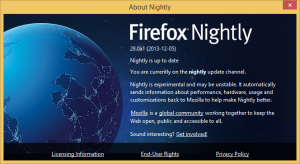Ainutlaatuinen: Kuinka lyhentää etäisyyttä vetääksesi lähellä Metro-sovelluksia ja nopeuttaa sulkemista Windows 8.1:ssä
Jos olet tämän blogin säännöllinen lukija, olet todennäköisesti nähnyt opetusohjelmani "kuinka modernit sovellukset suljetaan", jonka julkaisin äskettäin, jossa selitin, että sovellukset eivät enää sulkeudu, kun niitä vedetään ylhäältä alas - sinun on vetämällä ja pitämällä sovelluksia sulkeaksesi ne kokonaan. Tänään haluan jakaa kanssasi ainutlaatuisen Windows 8.1 -opetusohjelman, joka parantaa nykyaikaisten sovellusten sulkemiskokemustasi harppauksin. Löysin joitain piilotettuja salaisia parametreja, joiden avulla voit viimein hienosäätää nykyaikaisten sovellusten tapaa ovat suljettuja Windows 8.1:ssä. Lisäksi jaan kanssasi uuden elvytetyn työkaluni, CloseThreshold for Windows 8.1!
Mainos
Windows 8.1:ssä on useita piilotettuja parametreja, jotka sijaitsevat seuraavassa rekisteriavaimessa:
HKEY_CURRENT_USER\Software\Microsoft\Windows\CurrentVersion\ImmersiveShell\Switcher
Tarkemmin sanottuna "vedä sulkemiseen" ja "käännä sulkemiseen" -ominaisuuksien osalta meidän on tarkasteltava vain kolme näistä parametreista. Nuo parametrit ovat:
MouseCloseThresholdPercent
Tämä parametri ohjaa etäisyyttä, joka sinun tulee vetää Modern-sovellusta hiiren kanssa yläreunasta sulkeaksesi sen.
Tämä on DWORD-arvo, joka hyväksyy arvot 0-100 desimaaleina. Arvot 0 ja 100 tarkoittavat hiirtä sulkemista vetämällä pois käytöstä, suurempi arvo tarkoittaa lyhyempää vetoetäisyyttä ja päinvastoin.
KosketaCloseThresholdPercent
Tämä parametri ohjaa etäisyyttä, joka sinun tulee vetää Modern-sovellusta kosketuksella/sormilla sulkeaksesi sen.
Arvot ovat samat kuin MouseCloseThresholdPercent.
CloseDwellTimeout
Tämä on kultainen parametri, joka viritettynä antaa sinun nopeuttaa animaation kääntämistä/sovelluksen sulkemisviivettä. Tämä DWORD-arvo on millisekunteina ilmaistu aikakatkaisu. Kun aikakatkaisu saavutetaan, Modern-sovellus lopetetaan. Oletusarvo on 1000 ms/1 sekunti, mutta voit lyhentää sen 300 millisekuntiin nopeuttaaksesi Modernien sovellusten sulkemista Windows 8.1:ssä. Huomaa, että sinun tulee määrittää uusi arvo desimaaleina.
Haluan asettaa arvot, joita käytän selittääkseni nämä parametrit sinulle.
- Avaa rekisterieditori (katso tämä opetusohjelma, jos et tunne rekisterieditoria).
- Avaa seuraava avain:
HKEY_CURRENT_USER\Software\Microsoft\Windows\CurrentVersion\ImmersiveShell\Switcher
Jos tätä avainta ei ole, luo se.
Vinkki: voit pääset mihin tahansa haluamasi rekisteriavaimeen yhdellä napsautuksella. - Luo seuraavat DWORD-arvot desimaaleina:
CloseDwellTimeout = 300
MouseCloseThresholdPercent = 80
TouchCloseThresholdPercent = 80
- Käynnistä Explorer-kuori uudelleen (Katso kuinka).
Avaa nyt jokin moderni sovellus ja vedä se ylhäältä alas. Huomaat, että sinun ei tarvitse vetää pohjaan asti sulkeaksesi sen, vaan paljon lyhyempi vetäminen riittää. Lisäksi sovellus kääntyy paljon nopeammin, mikä tarkoittaa, että sinun on odotettava vähemmän ennen kuin suljet sen kokonaan. Mahtavia parannuksia, eikö? ;)
Käytä Winaero Tweakeria
Jos muistat, Windows 8 RTM: ssä oli 2 yksinkertaista parametria hiiren ohjaamiseen ja kosketuskynnyksen kosketukseen, ja olin kirjoittanut sovelluksen, ns. Sulje kynnys säätämään niitä. Valitettavasti Windows 8.1 tappoi nämä parametrit, joten päätin, että Sulje kynnys ei toimisi Windows 8.1. No, koska olen löytänyt uusia parametreja Windows 8,1:lle, lisäsin sopivat asetukset omaan freeware Winaero Tweaker. Siinä on yksinkertainen ja helppokäyttöinen graafinen käyttöliittymä kaikille edellä kuvailemilleni parametreille:
Käytä vain liukusäätimiä/ohjauspalkkeja haluttujen parametrien asettamiseen, ja Explorer käynnistyy automaattisesti uudelleen, kun napsautat "Käytä"-painiketta.
Käytä "Palauta oletusasetukset" -painiketta palauttaaksesi Windowsin oletusasetukset.
Nauttia.